Youtube ukazuje, že nie je jasné, čo robiť. Ak sa nezobrazí video vkontakte.
Ak ju nemôžete sledovať na stránkach spolužiakov alebo na YouTube, znamená to, že nemáte nainštalovaný prehrávač Flash alebo je potrebné ho aktualizovať. ako nainštalovať flash playerDnes sme preskúmali.
Nezobrazuje video na internete? Nainštalujte prehrávač Flash.
Ak chcete začať, skontrolujte, či je vo vašom počítači nainštalovaný prehrávač Flash. Vo všeobecnom zozname programov, ktoré sa otvárajú pomocou tlačidla „Štart“ medzi nainštalovanými programami, ho nemôžete vidieť. Preto vykonáme nasledujúce akcie: stlačte tlačidlo „Štart“ (v ľavom dolnom rohu monitora) a nájdite položku „Ovládací panel“. Otvorí sa toto okno:

V závislosti od typu operačného systému sa môže zobrazenie tohto okna mierne líšiť od môjho (mám Windows XP), ale stále musíte nájsť časť: „Pridať alebo odstrániť programy“. V mojom obrázku je označený zelenou farbou. Otvorte tento priečinok dvojitým kliknutím a počkajte, kým sa načítajú názvy všetkých nainštalovaných programov.

Prechádzajte zoznamom programov, kým neuvidíme program Adobe Flash Player (označený modrou farbou na obrázku). Ak existuje takýto program, znamená to, že nebol aktualizovaný s vami, a preto niektoré video formáty z internetu nebudú hrať. Konfigurujme ju tak, aby sa automaticky aktualizovala.
Na tento účel znova otvorte ovládací panel. V okne nájdite ikonu Flash Player (Hovoril som o tom vyššie). V mojom prvom výkrese je označený žltou farbou. Toto je riadiaci priečinok nastavení. Flash Player, Otvoríme ho a v okne správcu nastavení flash prehrávača kliknite na záložku "Rozšírené" (označené na obrázku ružovo).

Nainštalujte voľbu (kliknite na kruh tak, aby sa v ňom objavila bodka) „Povoliť Adobe nainštalovať aktualizácie“.
Teraz je všetko zatvorené, pripojíme internet a spustíme prehliadač. Čo je prehliadač, povedal som v predchádzajúcich článkoch (click - link). Po chvíli vám bude oznámené, že bola nájdená aktualizácia programu Adobe Flash Player. Kliknite na položku Prevziať a nainštalovať a postupujte podľa pokynov inštalačného programu. Po aktualizácii prehrávača skúste sledovať video v Odnoklassniki, V kontakt alebo na YouTube. Všetko by malo fungovať dobre. Ale ak váš flash prehrávač nebol nainštalovaný vôbec, alebo po všetkých vykonaných operáciách nezobrazuje video na internetepotom potrebujú nainštalovať flash player znova.
Nainštalujte prehrávač Flash.
Ak tak chcete urobiť, prejdite na stránku Ruský jazyk Adobe pomocou odkazu (klikni), dostaneme sa na túto stránku.

Vyberte záložku "Downloads". Na otvorenej stránke vyberte tlačidlo „Získať ADOBE FLASH PLAYR“, prevezmite a nainštalujte program. Ako sťahovať a inštalovať programy si môžete prečítať v mojich predchádzajúcich publikáciách (kliknutie). Tu budete vedieť, čo robiť, ak počítač nezobrazí už stiahnuté video z internetu.
po nainštalovať flash player Nezabudnite ho nakonfigurovať na automatickú aktualizáciu, ako je popísané vyššie.
Užite si, pozerajte a užívajte si!
Ak sa vám páčili články, zdieľajte ich so svojimi tlačidlami sociálnych sietí v dolnej časti stránky.
Napíšte komentáre nižšie, čo by ste chceli vidieť na stránkach môjho webu. Prihláste sa k odberu noviniek, aby ste nevynechali zaujímavú publikáciu (a tam bude oveľa viac).
Uvidíme sa čoskoro!
Prijímajte nové články priamo do svojho e-mailu. Vyplňte nižšie uvedený formulár a kliknite na tlačidlo „Získať nové články“
Najpopulárnejšou video službou na svete je samozrejme YouTube. Pravidelnými návštevníkmi sú ľudia rôzneho veku, národností a záujmov. Je veľmi nepríjemné, ak prehliadač používateľa prestane prehrávať videá. Uvidíme, prečo môže YouTube prestať pracovať vo webovom prehliadači Opera.
Pravdepodobne najčastejším dôvodom, prečo sa video v Opera nenahráva na populárnej video službe YouTube, je preplnená vyrovnávacia pamäť prehliadača. Video z internetu pred odoslaním na obrazovku monitora je uložené v samostatnom súbore v pamäti prehliadača Opera. Preto v prípade pretečenia tohto adresára existujú problémy s prehrávaním obsahu. Potom musíte vymazať priečinok so súbormi vo vyrovnávacej pamäti.
Ak chcete vymazať vyrovnávaciu pamäť, otvorte hlavné menu Opery a prejdite do položky „Nastavenia“. Namiesto toho môžete jednoducho zadať Alt + P na klávesnici.

Prejdite na nastavenia prehliadača a prejdite do sekcie "Zabezpečenie".

Na stránke, ktorá sa otvorí, vyhľadajte okno nastavení „Súkromie“. Po nájdení, kliknite na tlačidlo "Vymazať históriu návštev ..." sa nachádza v ňom.

Pred nami sa otvorí okno, ktoré ponúka vykonanie viacerých akcií na vymazanie parametrov Opery. Ale pretože potrebujeme len vyčistiť cache, ponecháme zaškrtnutie len oproti záznamu "Cached images and files". Potom kliknite na tlačidlo „Vymazať históriu návštev“.

To znamená, že vyrovnávacia pamäť bude úplne vymazaná. Potom môžete vykonať nový pokus o spustenie videa v službe YouTube prostredníctvom Opery.
Odstránenie súborov cookie
S menšou pravdepodobnosťou môže byť neschopnosť prehrávať videá v službe YouTube spojená s cookies. Tieto súbory v profile prehliadača zanechávajú samostatné stránky pre bližšiu interakciu.
Ak vymazanie vyrovnávacej pamäte nepomohlo, musíte súbory cookie odstrániť. Toto všetko sa vykonáva v rovnakom okne vymazania údajov v nastaveniach Opery. Tentokrát by sa pred hodnotou „Cookies a iné stránky s údajmi mal ponechať začiarknutie“. Potom znova kliknite na tlačidlo Vymazať históriu návštev.

Pravda, môžete okamžite a nie dlho trápiť, vymazať cache a cookies naraz.

Musíte však zvážiť, že po odstránení súborov cookie sa budete musieť znova prihlásiť do všetkých služieb, v ktorých ste boli v čase čistenia prihlásení.
Stará verzia Opery
Služba YouTube sa neustále vyvíja a využíva všetky nové technológie, aby spĺňala vyššiu úroveň kvality a pohodlie používateľov. Prebieha aj vývoj prehliadača Opera. Preto, ak používate novú verziu tohto programu, potom by nemali byť žiadne problémy s prehrávaním videa v službe YouTube. Ak však používate zastaralú verziu tohto webového prehliadača, potom, pravdepodobne, nebudete môcť sledovať videá na obľúbenej službe.
Ak chcete tento problém vyriešiť, stačí, ak prejdete na poslednú verziu v časti „O programe“.

Niektorí používatelia s problémami s prehrávaním videa na YouTube sa tiež snažia aktualizovať plugin, ale to nie je vôbec potrebné, pretože na prehrávanie obsahu tejto služby videa sa používajú úplne iné technológie, ktoré nesúvisia s prehrávačom Flash Player.
vírusy
Ďalším dôvodom, prečo sa video v službe YouTube nezobrazuje, môže byť infikovanie počítača vírusmi. Odporúča sa skenovať váš pevný disk kvôli škodlivému kódu pomocou antivírusových nástrojov a odstrániť hrozbu, ak je detekovaný. Najlepšie je to z iného zariadenia alebo počítača.

Ako vidíte, problémy s prehrávaním videa v službe YouTube môžu byť spôsobené niekoľkými dôvodmi. Ale na ich odstránenie je celkom schopný každý užívateľ.
Návštevníci sa často sťažujú, že stránka stránky mať nezobrazuje video z Vkontakte, V skutočnosti existuje mnoho dôvodov, prečo video nemôžete prehrať. Z nejakého dôvodu to nemôže ukázať video z Vkontakte? Pokúsme sa na to prísť.
Najprv sa musíte uistiť že problém je pozorovaný iba na vašom zariadení (počítač, notebook, tablet atď.). Skúste pristupovať na stránku z iného zariadenia. Ak je všetko v poriadku a video sa prehrá, problém je vo vašom počítači alebo poskytovateľovi. V tomto prípade postupujte podľa pokynov, ktoré sme opísali nižšie.
1. Jednou z najčastejších príčin sú problémy na strane sociálnej siete., Veľmi často, Vkontakte servery nie sú schopné vyrovnať sa s prílevom návštevníkov, a mnoho funkcií nemusí fungovať vôbec alebo pracovať, ale veľmi zle. To platí aj pre video z Vkontakte, ktoré sa kvôli rôznym problémom nemusí prehrať.
Riešenie problému: Počkajte, kým nebude upravená práca sociálnej siete Vkontakte, alebo ich napíšte do technickej podpory a nahláste problém.
2. Druhý dôvod - problém v počítači (laptop, tablet) alebo skôr v nastaveniach operačného systému a prítomnosti vodičov. Podľa štatistík 90% užívateľov bez problémov sledovalo videá z Vkontakte. Asi 10% používateľov má s tým problémy, pretože ich operačný systém nie je správne nakonfigurovaný. Pre normálnu multimediálnu prevádzku musí byť v prehliadači nainštalovaná najnovšia verzia prehrávača, pretože väčšina prehrávačov videa na internete používa technológiu Flash. Operačný systém by mal mať tiež nainštalované najnovšie ovládače a kodeky, ktoré umožňujú prehrávanie videa. Ovládače sa musia prevziať z webovej stránky výrobcu a kodeky sa musia prevziať na špeciálne internetové zdroje.
Riešenie problémov: Na inštaláciu Adobe Flash Player, musíte prejsť priamo do prehliadača a postupujte podľa pokynov. Potom musíte reštartovať prehliadač. To môže stačiť na problémy s sledovaním videí z Vkontakte, ktoré ste nemali. V niektorých prípadoch bude pravdepodobne potrebné reštartovať počítač. Ak chcete aktualizovať ovládače, prejdite na webovú lokalitu výrobcu počítača alebo sa obráťte na servisné stredisko. Ak chcete stiahnuť kodeky ísť do špecializovaného internetového zdroja a postupujte podľa pokynov. Odporúčame nasledujúci súbor kodekov -.
3. Dôvodom môže byť často prehliadač (Chrome, Opera, Mozilla, IE atď.) Pre normálne surfovanie po internete musí byť prehliadač pravidelne aktualizovaný. Okrem toho, problém s sledovaním videa Vkontakte môže byť spôsobený pretečením vyrovnávacej pamäte, ako aj nainštalovanými rozšíreniami. Mnohé rozšírenia prehliadača môžu blokovať prehrávanie videa. Používatelia sa často sťažujú na problémy s sledovaním videí, ak majú vo svojich prehliadačoch nainštalované rozšírenia (doplnky, miniaplikácie), ktoré im umožňujú sťahovať videá zo sociálnych sietí a blokovať reklamy.
Riešenie: Pokúste sa pristúpiť na stránku z iného prehliadača. Ak je všetko v poriadku, potom problém spočíva v predchádzajúcom prehliadači. Navštívte stránku tvorcu a prejdite na najnovšiu verziu. Dôvodom, prečo sa video nezobrazuje, môže byť často upchatá pamäť vo vašom prehliadači. Zrušte vyrovnávaciu pamäť, reštartujte prehliadač a skúste sa znova prihlásiť. Ak to nepomôže, skúste zakázať alebo odstrániť rozšírenia vo vašom prehliadači, ktoré blokujú reklamy alebo pomáhajú sťahovať videá. Niekedy môže táto metóda pomôcť pri riešení problému.
4. Jedným z dôvodov môže byť aj hardvérové zrýchlenie v nastaveniach grafickej karty, Problém s sledovaním videa Vkontakte je často práve toto.
Riešenie problému: Ak chcete zakázať akceleráciu hardvéru, prejdite na webovú lokalitu z počítača, umiestnite kurzor myši nad vložené video a stlačte pravé tlačidlo myši. Potom vyberte položku Možnosti a zrušte začiarknutie políčka Povoliť akceleráciu hardvéru. Po tom, reštartujte prehliadač a skontrolujte, či všetko funguje. V niektorých prípadoch bude pravdepodobne potrebné reštartovať počítač.

5. Piatym dôvodom môžu byť nastavenia siete., Ak zadáte stránku zo stolného počítača, pri sledovaní videa z Vkontakte sa môžu vyskytnúť problémy. Dôvodom môže byť skutočnosť, že mnohí zamestnávatelia zámerne blokujú návštevy sociálnych sietí tak, aby pracovníci nestrávili pracovný čas na zábavu. Aj keď nenavštevujete sociálne siete z pracoviska, nebudete môcť zobraziť videá Vkontakte, ktoré sú zverejnené na našich webových stránkach.
Riešenie problému: V tomto prípade sa môžete obrátiť na správcu systému a požiadať o odblokovanie prístupu k sociálnej sieti. Ak to nepomôže, používanie anonymizátora alebo proxy serverov môže byť efektívnym spôsobom. Jedným z najúčinnejších spôsobov zobrazenia videí Vkontakte je špeciálny, ktorý zabezpečuje dôvernosť komunikácie a poskytuje úplný prístup k informáciám v sieti.
6. Často môžu byť problémy u vášho poskytovateľa, Poskytovateľ je spoločnosť, ktorá poskytuje prístup k internetu. Niekedy poskytovatelia môžu úmyselne obmedziť prístup k sociálnym sieťam. Ak zákazníci trávia väčšinu svojho času na sociálnej sieti Vkontakte, sledujú tam veľa filmov, sťahujú veľa informácií, potom môžu kanál „zabiť“. Preto môžu niektorí poskytovatelia umelo znížiť rýchlosť prístupu k sociálnej sieti Vkontakte alebo obmedziť prehrávanie streamingového videa.
Riešenie problému: Skúste použiť počítač (notebook, tablet) na pripojenie k inej sieti, prejdite na priateľa (priateľa, suseda), ktorý využíva služby iného poskytovateľa. Ak je všetko v poriadku, kontaktujte svojho poskytovateľa a nahláste problém. Ak sa problém nevyrieši, zmeňte poskytovateľa. To môže vyriešiť problém prehrávania videa s Vkontakte.
7. Prítomnosť vírusov v zariadení môže byť iný dôvod, kvôli ktorému môže byť zobrazovanie videa z Vkontakte obmedzené. Niektoré vírusy môžu rušiť váš prehliadač, a teda sledovať video.
Riešenie problému: Skontrolujte, či je v počítači nainštalovaná najnovšia verzia antivírusového programu a či databázy vírusov nie sú zastarané. Aktualizujte ich. Často sa môže stať, že antivírus sa nedokáže vyrovnať s detekciou a liečbou vírusov. V tomto prípade musíte kontaktovať špecialistu, ktorý vám vyrieši váš problém.
8. Ak nezobrazujete videá zo sociálnej siete Vkontakte, dôvodom môže byť vymazanie videa alebo obmedzenie vloženia. Používatelia sociálnych sietí často z vlastnej iniciatívy odstránia video alebo zakážu jeho vloženie na iné stránky. Moderátori Vkontakte môžu obmedziť vloženie videa, ak sa domnievajú, že porušuje pravidlá. Ak uvidíte modrú obrazovku s chybovým hlásením, potom je to pravdepodobne tento prípad.
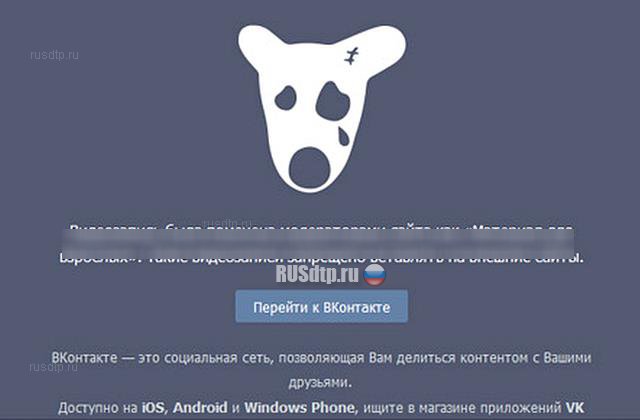
9. Najviac extrémnym prípadom je porucha vášho operačného systému (Windows, atď.). V tomto prípade budete možno musieť systém preinštalovať alebo obnoviť. Odporúčame to v extrémnych prípadoch.
Riešenie problému: Preinštalujte alebo opravte operačný systém alebo sa obráťte na špecialistu.
10. Video z mobilného telefónu (tabletu) v operačnom systéme Android sa neprehráva.
Riešenie problému: Použite prehliadače, ktoré podporujú prehrávanie videa z VKontakte. Jedná sa o prehliadače, ako je prehliadač UC, Dolphin.
Pokúsili sme sa popísať najčastejšie dôvody, prečo neuvidíte videá Vkontakte. Ak sa budete riadiť našimi odporúčaniami, vo väčšine prípadov budete môcť problém vyriešiť!
Určite ste opakovane narazili na skutočnosť, že sa video na počítači neprehráva. Je to naozaj veľmi bežný jav. Existujú dva dôvody, prečo video na PC alebo notebooku nefunguje: nedostatok vhodných kodekov a problémy s ovládačmi grafických kariet. V tomto článku sa budeme zaoberať oboma možnosťami.
Nie je potrebný žiadny kodek
Každý prehrávač médií (vrátane vstavaného prehrávača Windows Media Player), každý telefón a televízor sú kompatibilné so špecifickým súborom formátov. Aby zariadenie čítalo súbory správne, potrebuje špeciálne kodeky. Kodeky sú programy na kompresiu a prehrávanie médií. Každý kodek pracuje len s jedným formátom. Nedostatok vhodných kodekov je najčastejším dôvodom, prečo video nefunguje na počítači. Ak chcete prehrať súbory v rôznych formátoch videa, prevezmite si ich z http://www.codecguide.com/ K-Lite Codec Pack - najobľúbenejší balík kodekov. Ak potrebujete podrobnejšie informácie, prečítajte si naše pokyny. V nich vysvetľujeme, aké kodeky sú, ako si vybrať vhodné kodeky a ako ich nainštalovať.
Môžete tiež aktualizovať prehrávač médií, pretože hráči pravidelne aktualizujú zoznam vložených kodekov. Ako to urobiť, zvážte príklad jedného z najpopulárnejších hráčov - VLC. Ak chcete aktualizovať, spustite prehrávač, kliknite na tlačidlo. pomôcť a vyberte voĺbu Skontrolujte aktualizácieako je znázornené na obrázku.
Chcete mať istotu, že softvérový prehrávač na vašom počítači alebo mobilnom zariadení bude prehrávať súbory bez problémov? Stačí previesť video do formátu, ktorý presne podporuje váš prehrávač. Movavi Video Converter je ideálny pre riešenie tejto úlohy - prevádza súbory do všetkých populárnych video formátov, vrátane MKV, AVI, MP4, a tiež obsahuje ready-made prednastavenia pre smartfóny, vrátane iPhone a Google Nexus, telefóny a tablety na Android a ďalšie zariadenia. ,
Niektorí používatelia populárneho webového prehliadača Opera čelili situácii, keď hosťovanie služby YouTube odmietlo prehrať video. Hlavnými dôvodmi, prečo prehrávač neprehrá video súbory: použitie zastaralej verzie prehliadača, napadnutie vírusmi, zlyhanie pri nahrávaní súborov Cache a Cookies. Tento článok popisuje niekoľko účinných spôsobov riešenia problémov, ktoré neumožňujú službu YouTube v operácii Opera.
Pred čistením, preinštalovaním programov a vyhľadaním vírusov by ste sa mali pokúsiť zadať službu pomocou iného programu, napríklad programu Internet Explorer. Možno, že váš počítač sa darí, a problémy vznikli na mieste samotnom. V tomto prípade stačí chvíľu počkať, kým sa nevyriešia.
Pamäť Opera je špeciálny priečinok, do ktorého sa ukladajú všetky dočasné súbory potrebné prehliadačom. Patria sem fragmenty videí, ktoré prehrá webový prehrávač. Niekedy môže dôjsť v dôsledku zlyhania systému k poškodeniu súborov, kvôli čomu prehrávač videa nefunguje správne. V tomto prípade musíte vyčistiť súbory vyrovnávacej pamäte:
- Otvorte webový prehliadač a prejdite do jeho menu kliknutím na príslušnú ikonu v ľavom hornom rohu (nad vyhľadávacím panelom);
- Vyberte nastavenia položiek;
- V ľavej časti okna sa zobrazí ponuka, v nej nájdete kartu „Zabezpečenie“ a otvorte ju;
- Na samom vrchole zoznamu nájdite stĺpec „Privacy“ a kliknite na tlačidlo „clear history“;
- Začiarknite políčko „cache“ a kliknite na tlačidlo „Vymazať“.
sušienky
Ak po vymazaní vyrovnávacej pamäte Opera ešte video neprehráva, mali by ste pokračovať a odstrániť súbor cookie YouTube. Cookie je malý zašifrovaný súbor, ktorý zobrazuje informácie o prehliadači o nastaveniach stránok a vašej autorizácii. Po vymazaní nepotrebujete nič nové - všetko funguje automaticky.
- Prejdite na stránku s nastaveniami webového prehľadávača, ako je popísané vyššie.
- Prejdite na kartu „Zabezpečenie“ v ponuke, ktorá sa nachádza na ľavej strane okna;
- V stĺpci „Privacy“ kliknite na tlačidlo „clear history“;
- Teraz musíte v zozname vybrať cookies a kliknúť na „clear“.
Skúste reštartovať Opera a skontrolujte, či sa teraz zobrazuje prehrávač YouTube.
HTML5
Niekedy môže byť webový prehliadač v rozpore s novým štandardom HTML5. Ak Youtube neprehráva video, ale zobrazuje pevnú čiernu obrazovku, je to pravdepodobne problém. Ak chcete vyriešiť problém, postupujte podľa odkazu https://www.youtube.com/html5. Približne v strede stránky môžete vidieť, či YouTube pracuje s týmto protokolom alebo používa štandardný prehrávač Opera a prepína medzi nimi pomocou tlačidla.

Zastaraná verzia
Možno, že vaša automatická aktualizácia pre vás nefunguje a váš prehliadač je jednoducho zastaraný, preto video neprehráva. Odporúča sa prejsť do menu „O programe“ a uistiť sa, že všetky potrebné aktualizácie sú nainštalované a aktívne. V tomto prípade sa v stĺpci „informácie“ zobrazí, že na počítači je nainštalovaná aktualizovaná verzia Opery.

Bol tento článok užitočný?
